2014.5 OPEL CORSA ESP
[x] Cancel search: ESPPage 68 of 183
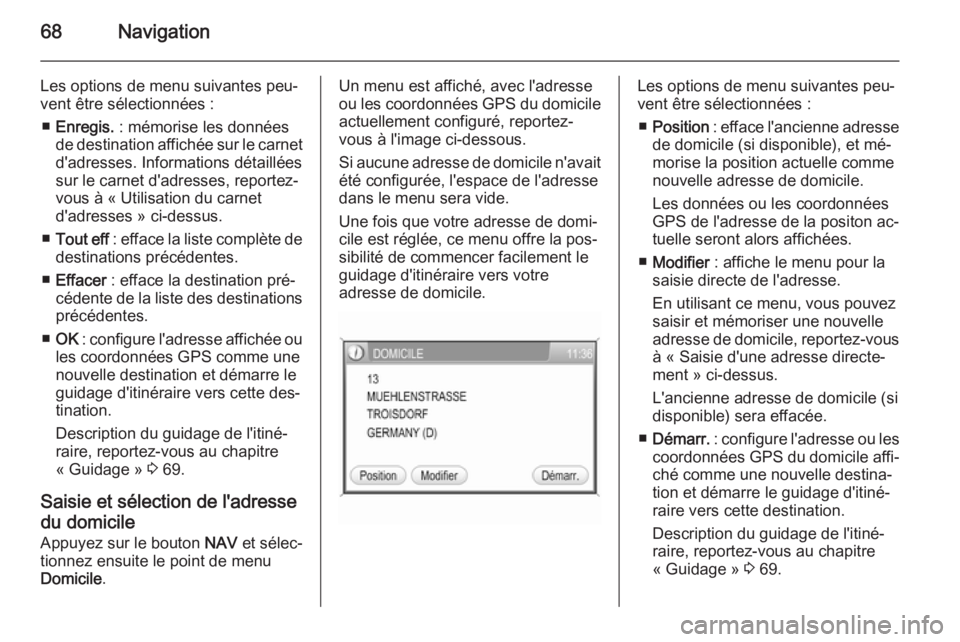
68Navigation
Les options de menu suivantes peu‐vent être sélectionnées :
■ Enregis. : mémorise les données
de destination affichée sur le carnet d'adresses. Informations détaillées
sur le carnet d'adresses, reportez-
vous à « Utilisation du carnet
d'adresses » ci-dessus.
■ Tout eff : efface la liste complète de
destinations précédentes.
■ Effacer : efface la destination pré‐
cédente de la liste des destinations précédentes.
■ OK : configure l'adresse affichée ou
les coordonnées GPS comme une
nouvelle destination et démarre le
guidage d'itinéraire vers cette des‐
tination.
Description du guidage de l'itiné‐
raire, reportez-vous au chapitre
« Guidage » 3 69.
Saisie et sélection de l'adresse
du domicile
Appuyez sur le bouton NAV et sélec‐
tionnez ensuite le point de menu
Domicile .Un menu est affiché, avec l'adresse
ou les coordonnées GPS du domicile
actuellement configuré, reportez-
vous à l'image ci-dessous.
Si aucune adresse de domicile n'avait
été configurée, l'espace de l'adresse
dans le menu sera vide.
Une fois que votre adresse de domi‐
cile est réglée, ce menu offre la pos‐
sibilité de commencer facilement le
guidage d'itinéraire vers votre
adresse de domicile.Les options de menu suivantes peu‐
vent être sélectionnées :
■ Position : efface l'ancienne adresse
de domicile (si disponible), et mé‐
morise la position actuelle comme
nouvelle adresse de domicile.
Les données ou les coordonnées
GPS de l'adresse de la positon ac‐
tuelle seront alors affichées.
■ Modifier : affiche le menu pour la
saisie directe de l'adresse.
En utilisant ce menu, vous pouvez
saisir et mémoriser une nouvelle
adresse de domicile, reportez-vous
à « Saisie d'une adresse directe‐
ment » ci-dessus.
L'ancienne adresse de domicile (si
disponible) sera effacée.
■ Démarr. : configure l'adresse ou les
coordonnées GPS du domicile affi‐
ché comme une nouvelle destina‐ tion et démarre le guidage d'itiné‐raire vers cette destination.
Description du guidage de l'itiné‐
raire, reportez-vous au chapitre
« Guidage » 3 69.
Page 75 of 183
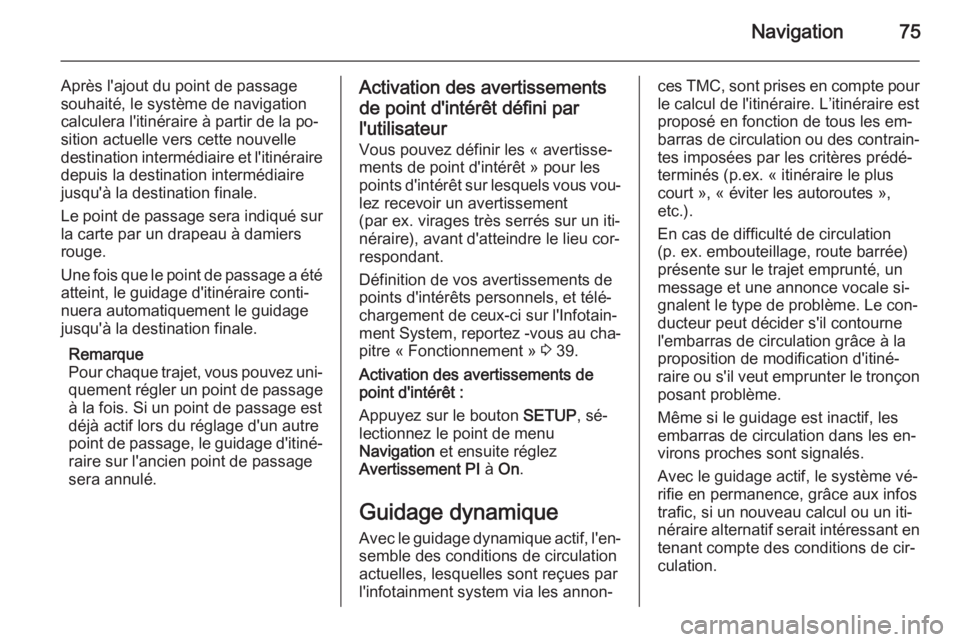
Navigation75
Après l'ajout du point de passage
souhaité, le système de navigation
calculera l'itinéraire à partir de la po‐
sition actuelle vers cette nouvelle
destination intermédiaire et l'itinéraire depuis la destination intermédiairejusqu'à la destination finale.
Le point de passage sera indiqué sur
la carte par un drapeau à damiers
rouge.
Une fois que le point de passage a été atteint, le guidage d'itinéraire conti‐
nuera automatiquement le guidage
jusqu'à la destination finale.
Remarque
Pour chaque trajet, vous pouvez uni‐ quement régler un point de passage
à la fois. Si un point de passage est
déjà actif lors du réglage d'un autre point de passage, le guidage d'itiné‐ raire sur l'ancien point de passage
sera annulé.Activation des avertissements
de point d'intérêt défini par l'utilisateur
Vous pouvez définir les « avertisse‐
ments de point d'intérêt » pour les
points d'intérêt sur lesquels vous vou‐ lez recevoir un avertissement
(par ex. virages très serrés sur un iti‐
néraire), avant d'atteindre le lieu cor‐
respondant.
Définition de vos avertissements de
points d'intérêts personnels, et télé‐
chargement de ceux-ci sur l'Infotain‐
ment System, reportez -vous au cha‐ pitre « Fonctionnement » 3 39.
Activation des avertissements de
point d'intérêt :
Appuyez sur le bouton SETUP, sé‐
lectionnez le point de menu
Navigation et ensuite réglez
Avertissement PI à On .
Guidage dynamique Avec le guidage dynamique actif, l'en‐
semble des conditions de circulation
actuelles, lesquelles sont reçues par
l'infotainment system via les annon‐ces TMC, sont prises en compte pour
le calcul de l'itinéraire. L’itinéraire est
proposé en fonction de tous les em‐
barras de circulation ou des contrain‐ tes imposées par les critères prédé‐
terminés (p.ex. « itinéraire le plus
court », « éviter les autoroutes »,
etc.).
En cas de difficulté de circulation
(p. ex. embouteillage, route barrée)
présente sur le trajet emprunté, un
message et une annonce vocale si‐ gnalent le type de problème. Le con‐
ducteur peut décider s'il contourne
l'embarras de circulation grâce à la
proposition de modification d'itiné‐
raire ou s'il veut emprunter le tronçon
posant problème.
Même si le guidage est inactif, les
embarras de circulation dans les en‐
virons proches sont signalés.
Avec le guidage actif, le système vé‐
rifie en permanence, grâce aux infos
trafic, si un nouveau calcul ou un iti‐
néraire alternatif serait intéressant en tenant compte des conditions de cir‐
culation.
Page 80 of 183
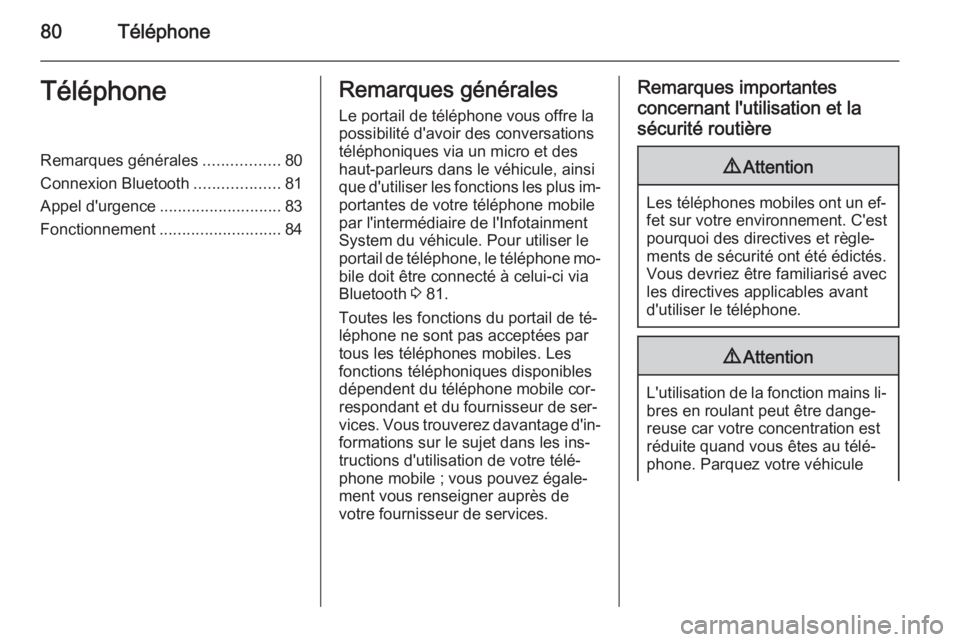
80TéléphoneTéléphoneRemarques générales.................80
Connexion Bluetooth ...................81
Appel d'urgence ........................... 83
Fonctionnement ........................... 84Remarques générales
Le portail de téléphone vous offre la
possibilité d'avoir des conversations
téléphoniques via un micro et des
haut-parleurs dans le véhicule, ainsi
que d'utiliser les fonctions les plus im‐ portantes de votre téléphone mobile
par l'intermédiaire de l'Infotainment
System du véhicule. Pour utiliser le
portail de téléphone, le téléphone mo‐ bile doit être connecté à celui-ci via
Bluetooth 3 81.
Toutes les fonctions du portail de té‐
léphone ne sont pas acceptées par
tous les téléphones mobiles. Les
fonctions téléphoniques disponibles
dépendent du téléphone mobile cor‐
respondant et du fournisseur de ser‐
vices. Vous trouverez davantage d'in‐ formations sur le sujet dans les ins‐
tructions d'utilisation de votre télé‐
phone mobile ; vous pouvez égale‐
ment vous renseigner auprès de
votre fournisseur de services.Remarques importantes
concernant l'utilisation et la
sécurité routière9 Attention
Les téléphones mobiles ont un ef‐
fet sur votre environnement. C'est
pourquoi des directives et règle‐
ments de sécurité ont été édictés.
Vous devriez être familiarisé avec
les directives applicables avant
d'utiliser le téléphone.
9 Attention
L'utilisation de la fonction mains li‐
bres en roulant peut être dange‐ reuse car votre concentration est
réduite quand vous êtes au télé‐
phone. Parquez votre véhicule
Page 81 of 183

Téléphone81avant d'utiliser la fonction mains li‐bres. Suivez les réglementations
du pays dans lequel vous vous
trouvez à présent.
N'oubliez pas respecter les régle‐
mentations spéciales s'appliquant
dans des zones particulières et
éteignez toujours votre téléphone
mobile si son utilisation est inter‐
dite, si le téléphone mobile provo‐
que des interférences ou si une si‐ tuation dangereuse peut survenir.
Bluetooth
Le portail de téléphone est certifié parle Groupe d'intérêt spécial (SIG)
Bluetooth.
Des informations complémentaires
sur les spécifications sont disponibles
sur l'internet à l'adresse
http://www.bluetooth.com
Connexion Bluetooth
Bluetooth est une norme radioélectri‐
que pour la connexion sans fil de, par exemple, un téléphone mobile oud'un lecteur MP3 sur d'autres appa‐
reils.
Afin de pouvoir configurer une con‐ nexion Bluetooth sur l'Infotainment
System, la fonction Bluetooth de
l'appareil Bluetooth doit être activée
et le dispositif Bluetooth doit être ré‐
glé sur « visible » (mode découverte).
Pour de plus amples informations,
veuillez consulter le guide de l'utilisa‐ teur de l'appareil Bluetooth.
Le couplage (échange de code PIN
entre l'appareil Bluetooth et le portail
du téléphone) et la connexion des ap‐ pareils Bluetooth à l'Infotainment
System peuvent être exécutés avec
le menu PARAMÈTRES
BLUETOOTH .
Pour ouvrir le menu PARAMÈTRES
BLUETOOTH : appuyez sur le bouton
SETUP et sélectionnez alors le point
de menu Bluetooth & Téléphone .
Page 83 of 183

Téléphone83
2. Sélectionner l'appareil souhaité.3. Sur l'appareil Bluetooth : si cela n'est pas déjà fait, activez la fonc‐
tion Bluetooth (voir le guide de
l'utilisateur de l'appareil
Bluetooth).
Sur l'afficheur de l'Infotainment
System : après quelques secon‐
des, un message s'affiche indi‐
quant si la connexion Bluetooth a
été concluante ou si elle a
échoué.
Si la connexion Bluetooth a été con‐
cluante : si un autre appareil
Bluetooth était connecté à l'Infotain‐
ment System, il doit être déconnecté
du système.
Si la connexion Bluetooth a échoué,
recommencez la procédure décrite
auparavant, ou consultez le guide de
l'utilisateur de l'appareil Bluetooth.Suppression d'un appareil
couplé
Dans le menu PARAMÈTRES
BLUETOOTH : sélectionnez le point
de menu Supprimer appareil
connecté .
Une liste de tous les appareils
Bluetooth actuellement couplés à l'In‐ fotainment System est affichée.
L'entrée de liste de l'appareil
Bluetooth qui est en train d'être con‐
necté sur l'Infotainment System est
indiquée par 9.
Sélectionner l'appareil souhaité.
L'appareil est supprimé de la liste des
appareils couplés.
Appel d'urgence9 Attention
L'établissement de la connexion
ne peut pas être garanti dans tou‐ tes les situations. Pour cette rai‐
son, vous ne devez pas compter
exclusivement sur un téléphone
mobile pour une communication
d'une importance capitale
(par exemple une urgence médi‐ cale).
Sur certains réseaux, il peut être
nécessaire d'insérer correctement
une carte SIM valable dans le té‐
léphone mobile.
9 Attention
Gardez à l'esprit que vous pouvez
effectuer et recevoir des appels
avec le téléphone mobile, si la
Page 87 of 183

Téléphone87
Dans le menu RÉPERTOIRE
TÉLÉPHONES : sélectionnez le point
de liste Recherche (première entrée
de la liste).
Le menu Recherche s'affiche.
Pour afficher toutes les entrées du
répertoire téléphonique commençant par une lettre particulière :
Saisissez cette lettre (sélectionnez le bouton d'écran Effacer pour effacer
une lettre saisie) et sélectionnez alors
le bouton d'écran Liste.
Le menu RÉPERTOIRE
TÉLÉPHONES est maintenant à nou‐
veau affiché, indiquant les entrées du répertoire téléphonique avec la lettresaisie dans le nom de contact.
Pour afficher une entrée unique du
répertoire téléphonique :
Saisissez les premières lettres du
nom de contact que vous recherchez (sélectionnez le bouton d'écran
Effacer une ou plusieurs fois pour ef‐
facer les lettres déjà entrées).
Dès que le système trouve un nom de
contact dont les premières lettres cor‐
respondent aux lettres saisies, le nom complet de l'entrée du répertoire té‐léphonique correspondant est affiché (voir illustration ci-dessus).
Sélectionnez le bouton d'écran OK
pour afficher un menu avec tous les
numéros de téléphone mémorisés
pour un contact sélectionné.
Remarque
Si vous cherchez une entrée sur le
répertoire téléphonique qui était mé‐
morisés uniquement par le numéro
de téléphone ou qui contient des ca‐ractères spéciaux, sélectionnez le
bouton d'écran 123ÄÖ pour changer
le type de clavier.
À l'aide des listes d'appels
Tous les appels arrivants, sortants,
ou qui n'ont pas été répondu sont en‐ registrés dans les listes d'appels cor‐
respondantes.
Dans le menu TÉLÉPHONE : sélec‐
tionnez le bouton d'écran Appels pour
ouvrir le menu JOURNAL D'APPELS .
Sélectionnez la liste d'appel souhai‐
tée par ex. Appels en absence .
Un menu avec la liste d'appels cor‐ respondante est affiché.
Page 88 of 183

88Téléphone
Pour faire un appel téléphonique : sé‐
lectionnez la saisie de liste souhaitée. Le numéro de téléphone correspon‐
dant est composé.
Recomposer un numéro de
téléphone
Le dernier numéro de téléphone com‐
posé peut être recomposé.
Dans le menu TÉLÉPHONE : sélec‐
tionnez le bouton d'écran Rappel.
Le menu RAPPELER est affiché, in‐
diquant le numéro de téléphone et
des données de contact supplémen‐
taires (si disponibles) appartement au dernier numéro de téléphone com‐
posé.
Pour faire un appel téléphonique : sé‐
lectionnez le bouton d'écran {. Le
numéro de téléphone affiché est com‐ posé.
Saisie manuelle d'un numéro de
téléphone
Dans le menu TÉLÉPHONE : sélec‐
tionnez le bouton d'écran { pour af‐
ficher le menu pour une saisie ma‐ nuelle du numéro.
Pour effectuer un appel téléphoni‐
que : saisissez le numéro de télé‐
phone souhaité (sélectionnez le bou‐
ton d'écran Effacer une ou plusieurs
fois pour effacer les lettres déjà en‐
trées) et sélectionnez alors le bouton
d'écran OK. Le numéro de téléphone
entré est composé.
Accès à la messagerie vocale
Saisissez manuellement le numéro
de téléphone du téléphone mobile
connecté, voir « Saisie manuelle d'un
numéro de téléphone » ci-dessus.
Page 103 of 183

Introduction103
Pages d'affichage
On appelle pages d'affichage les pa‐
ges de menu qui restent affichées de
manière prolongée, par exemple lors‐ que vous écoutez la radio ou un CD.
Les pages d'affichage contiennent
également des options de menu per‐
mettant d'exécuter des fonctions et
d'accéder à d'autres pages de ré‐
glage ou d'affichage.
Le menu radio est par exemple une
page d'affichage.
Pages de réglage
Les pages de réglage sont des pages
de menu dans lesquelles vous pou‐
vez procéder à des réglages, p. ex.
réglages sonores, etc.
Le menu CD - Extras est par exemple
une page de réglages.
Niveaux de menu
Les menus de l'Infotainment system
sont divisés en niveaux. Le niveau de menu actuel est illustré par des lignes
verticales au bord de l'écran (par ex.
affichage principal = pas de ligne,
page de fonction radio : 1 ligne, etc.).
Sélection à partir d'un menu
Les options d'un menu sont sélection‐ nées à l'aide d'un curseur déplacé àl'aide du bouton multifonction. Le cur‐ seur à la forme d'un cadre (barre). Le
curseur indique quelle option de
menu est sélectionnée.
Tournez le bouton multifonction jus‐
qu'à ce que le point de menu souhaité
soit marqué.
Appuyez sur le bouton multifonction.
La fonction correspondante est exé‐
cutée, ou bien un autre menu appa‐
raît à l'écran.
■ Dans les chapitres suivants du pré‐
sent mode d'emploi, les instruc‐
tions qui viennent d'être décrites
seront résumées par l'instruction :